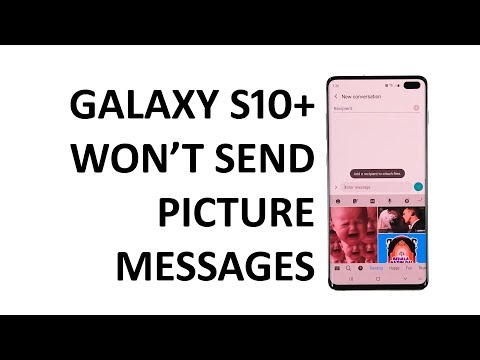
Conţinut
Dacă noul dvs. Samsung Galaxy S10 Plus nu poate trimite MMS, problema ar trebui să fie legată de contul dvs. sau de cartela SIM. Rețineți că, atunci când trimiteți mesaje ilustrate sau orice formă de MMS, veți fi taxat pentru fiecare transmisie reușită. Inutil să spun că trebuie să vă asigurați că contul dvs. nu este împiedicat să folosească serviciul sau, dacă sunteți în avans, cardul SIM ar trebui să aibă suficiente credite pentru a trimite astfel de mesaje.
Nu vă faceți griji, această problemă este adesea foarte mică și o puteți remedia în cel mai scurt timp. În această postare, vă voi prezenta în depanarea Galaxy S10 Plus care nu poate trimite MMS. Deci, continuați să citiți, deoarece acest articol vă poate ajuta într-un fel sau altul.
Înainte de a trece la depanarea noastră, dacă ați găsit această postare în timp ce căutați o soluție la o altă problemă, accesați pagina noastră de depanare Galaxy S10 +, deoarece am rezolvat deja unele dintre cele mai frecvente probleme cu acest dispozitiv. Este posibil să fi publicat deja articole care v-ar putea ajuta cu problema dvs. Simțiți-vă liber să utilizați soluțiile noastre, dar dacă mai aveți nevoie de ajutorul nostru, completați chestionarul nostru și vă vom ajuta cu plăcere.
Ce trebuie făcut dacă Samsung Galaxy S10 Plus nu poate trimite MMS?
Iată ce trebuie să faceți dacă Galaxy S10 Plus nu mai poate trimite mesaje MMS sau imagine ...
Asigurați-vă că modul de zbor nu este activat. Când modul de zbor este activat, de obicei, toate comunicațiile fără fir sunt dezactivate și acesta ar putea fi motivul pentru care noul dvs. telefon nu mai poate trimite mesaje MMS. Veți ști dacă este activat dacă există o pictogramă plan lângă indicatorul de semnal.
Asigurați-vă că telefonul dvs. are recepție. Când vine vorba de comunicații fără fir, semnalul este totul. Deci, dacă dispozitivul dvs. nu primește o recepție bună, vă puteți aștepta ca astfel de lucruri să se întâmple mai ales și mesajele MMS au nevoie de o conexiune stabilă la turn, deoarece transmiteți o cantitate mare de date. Doar uitându-vă la indicatorul de semnal vă va spune dacă problema se datorează unei recepții proaste.
Reporniți telefonul. După ce ați făcut primii doi pași și telefonul dvs. nu este în continuare capabil să trimită MMS, reporniți-l pentru a-și reîmprospăta memoria și tot ce conține, inclusiv aplicația de mesaje text pe care o utilizați.
- Țineți apăsat butonul de pornire.
- Atingeți opțiunea Opriți.
- Atingeți oprire din nou pentru a confirma.
- După aproximativ 30 de secunde, apăsați și țineți apăsat din nou butonul de pornire până când telefonul dvs. pornește.
Odată ce telefonul devine activ, încercați să trimiteți din nou MMS și vedeți dacă trece prin acest timp. Dacă încă nu, încercați următoarea procedură.
Activați și dezactivați datele mobile. Iată un lucru important pe care trebuie să-l știți atunci când trimiteți mesaje MMS sau imagini; datele mobile trebuie să fie activate. Dacă este deja activat, încercați să comutați comutatorul OFF și apoi să îl activați din nou pentru a reîmprospăta conexiunea dintre telefon și rețea.
- Deschideți ecranul de aplicații glisând pe un loc gol din ecranul de pornire.
- Atingeți Setări.
- Atingeți Conexiuni.
- Selectați Utilizarea datelor.
- Atingeți comutatorul de date mobile pentru a activa sau dezactiva caracteristica. În acest caz, trebuie să fie activat pentru a permite serviciile de date mobile de pe dispozitivul dvs., inclusiv trimiterea și primirea MMS.
- Dacă este deja activat, încercați să comutați comutatorul pentru a dezactiva datele mobile timp de câteva secunde, apoi atingeți comutatorul pentru a-l reporni.
După aceasta, încercați să trimiteți un MMS la propriul număr și să vedeți dacă merge și dacă îl puteți primi efectiv. Dacă mesajul încă nu este trimis, este timpul să reîmprospătați toate setările de rețea ale dispozitivului.
Resetați setările de rețea ale telefonului Galaxy S10 Plus. Resetarea tuturor setărilor de rețea va reîmprospăta toate comunicațiile fără fir din dispozitiv, precum și va rezolva toate problemele de rețea posibile. După ce ați făcut toate procedurile de depanare de mai sus, nu aveți altă opțiune decât să faceți acest lucru. De fapt, este cel mai logic lucru de făcut în acest moment. Iată cum se face:
- Glisați în sus pe un loc gol din ecranul de pornire pentru a deschide tava pentru aplicații.
- Atingeți Setări.
- Atingeți Management general.
- Atinge Resetează.
- Selectați opțiunea Resetare setări.
- Alternativ, puteți încerca să resetați setările de rețea pentru a restabili valorile implicite ale rețelei de pe telefon. De asemenea, ajută mai ales dacă problema este atribuită unei setări incorecte de rețea pe dispozitivul dvs.
- Atingeți din nou Resetare setări pentru a continua.
- Introduceți codul PIN al dispozitivului, dacă vi se solicită.
- Atingeți Resetare setări pentru a confirma resetarea setărilor.
Este mai bine să reporniți telefonul după ce ați făcut această procedură. Odată ce devine activ, încercați să trimiteți un MMS și vedeți dacă problema este rezolvată. Dacă Galaxy S10 nu poate trimite MMS încă, atunci încercați următoarea procedură.
Apelați asistență tehnică sau furnizor de servicii. Când vine vorba de probleme legate de rețea, furnizorul dvs. de servicii este cea mai bună petrecere care vă poate ajuta. La urma urmei, au toate informațiile despre contul dvs. sau cartela SIM și instrumente care vă pot ajuta să remediați problema. Este posibil ca setările APN să fie modificate, iar cele din telefon să fie modificate. Furnizorul dvs. vă poate sfătui în acest sens. De asemenea, vă pot oferi mai multe informații dacă contul dvs. este interzis să utilizeze serviciul sau dacă nu aveți suficiente credite pentru a face acest lucru. Dacă există o problemă cu turnul din zona dvs., aceștia vă pot spune, de asemenea, timpul estimat când problema este rezolvată. Și, în cele din urmă, dacă telefonul trebuie să fie repoziționat, vor putea să-l facă la final.
Sper că v-am putut ajuta să remediați problema cu dispozitivul dvs. Am aprecia dacă ne-ați ajuta să răspândim vestea, așa că vă rog să împărtășiți această postare dacă vi se pare utilă. Vă mulțumesc mult pentru lectură!
conecteaza-te cu noi
Suntem întotdeauna deschiși la problemele, întrebările și sugestiile dvs., așa că nu ezitați să ne contactați completând acest formular. Acesta este un serviciu gratuit pe care îl oferim și nu vă vom percepe niciun ban pentru asta. Vă rugăm să rețineți că primim sute de e-mailuri în fiecare zi și este imposibil să răspundem la fiecare dintre ele. Dar fiți siguri că citim fiecare mesaj pe care îl primim. Pentru cei pe care i-am ajutat, vă rugăm să răspândiți mesajul împărtășind postările noastre prietenilor dvs. sau pur și simplu să vă placă pagina noastră de Facebook sau să ne urmăriți pe Twitter.


